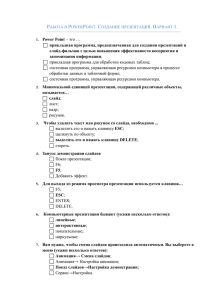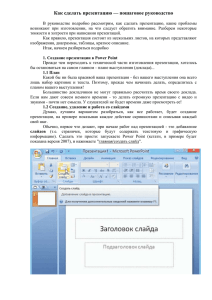Microsoft Power Point
реклама
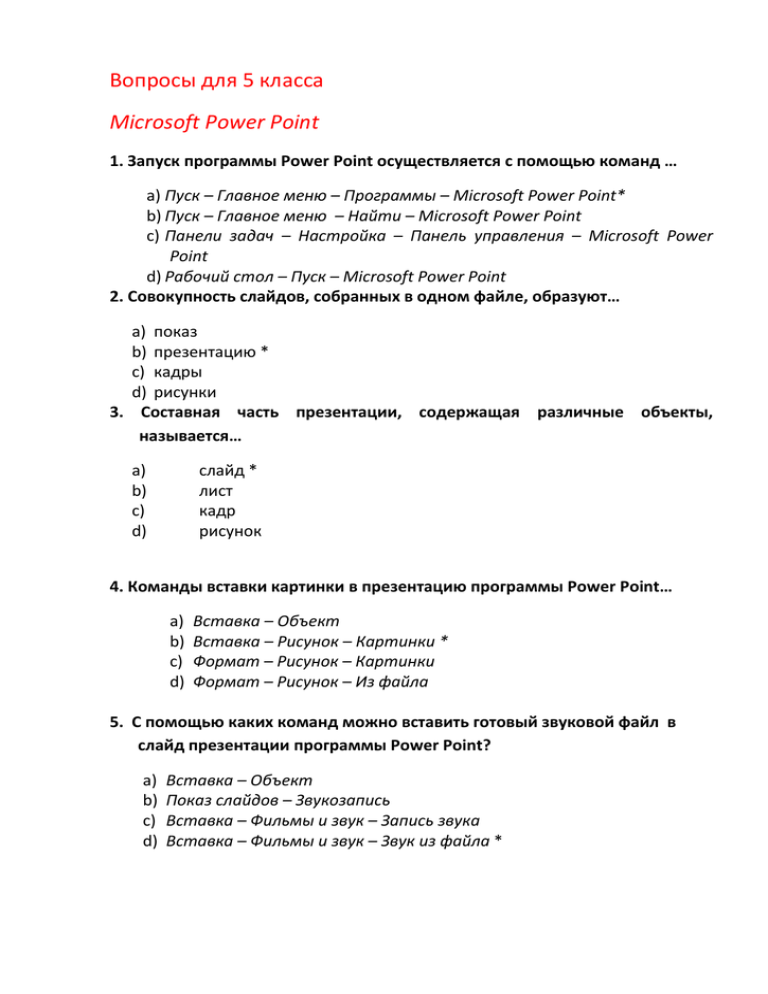
Вопросы для 5 класса Microsoft Power Point 1. Запуск программы Power Point осуществляется с помощью команд … a) Пуск – Главное меню – Программы – Microsoft Power Point* b) Пуск – Главное меню – Найти – Microsoft Power Point c) Панели задач – Настройка – Панель управления – Microsoft Power Point d) Рабочий стол – Пуск – Microsoft Power Point 2. Совокупность слайдов, собранных в одном файле, образуют… a) показ b) презентацию * c) кадры d) рисунки 3. Составная часть презентации, содержащая различные объекты, называется… a) b) c) d) слайд * лист кадр рисунок 4. Команды вставки картинки в презентацию программы Power Point… a) b) c) d) Вставка – Объект Вставка – Рисунок – Картинки * Формат – Рисунок – Картинки Формат – Рисунок – Из файла 5. С помощью каких команд можно вставить готовый звуковой файл в слайд презентации программы Power Point? a) b) c) d) Вставка – Объект Показ слайдов – Звукозапись Вставка – Фильмы и звук – Запись звука Вставка – Фильмы и звук – Звук из файла * ЭТО НАДО ЗНАТЬ !!! 1. Клавиша F5 в программе Power Point соответствует команде … Показ слайдов 2.Клавиша которая прерывает показ слайдов презентации программы Power Point Esc 3. Расширение файла, содержащего обычную презентацию Microsoft PowerPoint. .рpt Как сделать самому презентацию в Powerpoint за 15 минут 1 Многие люди по разным причинам очень часто задаются вопросом: «Как сделать презентацию в powerpoint«? Кто-то хочет преподнести сюрприз на день рождение из фотографий именинника, а кому-то нужно выполнить срочное поручение начальства с какой-либо целью и т.д Для начала рассмотрим структуру окна программы, в неё входят: 1) Строка меню; 2) Стандартная панель инструментов; 3) Панель форматирования: а) конструктор — открывается справа панель Дизайн, где мы можем выбрать разметки и цвет; б) создать слайд — создает новый слайд и справа предлагает макеты (разметки) и т.д. 4) Слева структура слайдов - здесь можно удалить слайды, поменять местами (перетаскиванием сверху вниз или снизу вверх) и продублировать нужный слайд; 5) Справа панель конструктора, отображается кнопкой конструктор, на панели форматирования. Раскрывающий треугольник справа, служит для переключения, разметки слайдов, настройки анимации и смене слайдов и т.д.; 6) Панель рисования (внизу). Порядок создания презентации в powerpoint: 1) Запуск программы; 2) Справа перейти к разметке слайда и выбрать макет содержимого (разметка слайда) — пустой слайд. Справа перейти к дизайну слайда (раскрыть черный треугольник) и выбрать в списке доступный для использования. Навести указатель на образец, нажать на треугольник и выбрать применить ко всем слайдам или к выделенному (к текущему слайду). Если хотим применить свою картинку для фона, выбираем белый слайд, затем на панели рисования нажимаем значок добавить рисунок и выбираем (не выходя за пределы рамки). Чтобы картинка легла на страницу, щелкнем на нее 2 раза левой клавишей мыши — размер, ширина 25,4 см., высота автоматически выставляется или потом растянуть за угловой маркер. 3) Для вставки текста, имеем 2 инструмента: 1) WordArt; 2) Значок надпись. Таким же образом создается новый слайд: 1) Кнопка создать слайд; 2) Макет, рисунок и т.д. Если рисунок перекрывает разметку слайда, щелкнем на рисунок правой кнопкой мыши- порядок — на задний план. Как оформить надпись: 1) Щелкнем левой клавишей мыши на контур текста рамки; 2) На панели рисования (внизу) значок цвет заливки — способы заливки; 3) Выбираем градиентная, цвет, прозрачность на свой вкус и тип штриховки. По завершении заполнения слайда переходим к анимации элементов слайда: 1) Переходим к первому слайду; 2) Щелчком левой клавишей мыши выбираем — первый анимирующий элемент; 3) Щелчком правой клавишей мыши выбираем настройка анимации; 5) Раскрыть добавить эффект — вход (появление элемента на слайде) — другие эффекты. Для настройки эффекта справа выбираем начало — после предыдущего, скорость — средняя Добавление музыки: 1) Скопировать предварительно файл аудио записи в туже папку, где будет сохранена презентация; 2) Перейти на слайд с которого начнет проигрывать аудио запись; 3) Команда — вставка — фильмы, звук — звук из файла. Двойным щелчком левой клавиши мыши выбрать воспроизвести фал – автоматически. Справа в списке анимации, поставить запись на первую позицию. 4) Чтобы запись проигрывалась на протяжении всего показа презентации, на слайде щелкнете правой клавишей мыши на значке звука — изменить звуковой объект — отменить 2 галочки (оба пункта) непрерывного воспроизведения и скрывать значок звука во время показа. Анимация смены слайдов: 1) На панели справа вверху, выбрать смена слайдов; 2) Выбрать слева слайд, затем к нему права подобрать эффект, настроить скорость и время (смена слайдов — автоматически после примерно 10 сек.) – применить ко всем слайдам. Если мы хотим применить один эффект для всех слайдов, то нажимаем – применить ко всем слайдам. Устанавливаем время 10 сек., нажимаем – применить ко всем слайдам, а затем к каждому слайду по отдельности применяем эффекты. Просмотр презентации: Сочетание клавиш Shift +F5 Сохранение презентации: 1) Сохранить (как); 2) Имя, папка (туда же, где хранится аудиозапись); 3) Тип файла или презентации, или веб-страницы в одном файле, демонстрация Powerpoint (версия для просмотра без редактирования). Скрепка всех слайдов: 1) Смена слайдов; 2) Смена слайда – автоматически после 00:10 Вот пожалуй весь необходимый список действий, который необходим для того чтобы сделать презентацию в powerpoint.